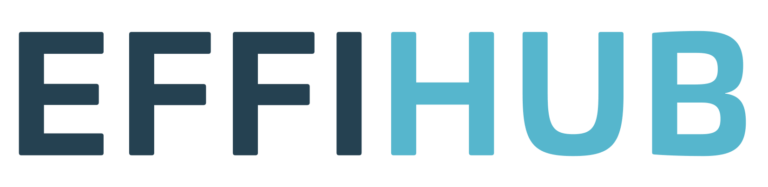Hvis du bruger regnskabsprogrammet e-conomic, så har du mulighed for at aktivere integration til e-conomic. Når e-conomic integrationen er aktiveret får du nogle nye funktioner, som kan lette din hverdag og være en god service til dine kunder.
I denne artikel vil vi vise, hvordan du synkroniserer dine kundedata mellem e-conomic og Effihub. Dette gøres typisk ifm. førstegangsopsætning af din Effihub løsning, men bruges også, når du har tilføjet nye kunder i enten Effihub eller e-conomic.
Se fra minut 4:53 i videoen nedenfor
Aktiver e-conomic integrationen
Sørg for at e-conomic integrationen er aktiveret og korrekt opsat. Hvis du ikke har gjort det allerede, så gå til Indstillinger > Integrationer’ og tryk på ‘Opsætning’ i e-conomic boksen og følg instruktionerne.
Start import wizard
Når du er forbundet med e-conomic, vil du få adgang til en ny importmulighed under menupunktet ‘Kunder > Importer kunder’. Tryk på boksen med e-conomic logoet.

En nem 4-trins process.
- Vi tjekker først, om du har Effihub kunder, som passer med kunder i e-conomic. Du skal tjekke, om vi har fundet korrekt match. Kunder, som ikke findes i e-conomic, kan eksporteres til e-conomic.
- Du bliver bedt om at dobbelttjekke, at listen med Effihub kunder, der skal oprettes i e-conomic, er korrekt.
- Vi viser dig alle e-conomic kunder, som ikke findes i Effihub. Du vælger, hvilke du vil importere, og hvilke du vil springe over eller tilføje til Ignorer-listen (så de ikke dukker op igen ved fremtidige synkroniseringer).
- Vi kører til sidst matching, eksport og import baseret på dine valg og viser dig det endelige resultat. Vi viser også eventuelle fejl, der kan være opstået i processen.
OBS! I menupunket ‘Kunder > Indstillinger’ kan du indstille hvilke standardvalg der skal gælde for visning i kundeHUB’en, når du opretter en ny kunde.
Trin 1 – Start synkronisering
Tryk på knappen ‘Start synkronisering’, og du kommer til trin 1. Her starter vi med at se, om nogle af dine kunder i Effihub (hvis du har oprettet nogen) passer med kunder i e-conomic. Vi har udviklet en algoritme, som forsøger at matche Effihub kunder og e-conomic kunder ud fra kundenavnet.
I trin 1 får du resultatet af vores matching proces, og du kan gennemgå resultaterne og tilpasse efter behov.
Kunder med et match
Hvis vi fandt Effihub kunder, som ligner kunder i e-conomic, så kan du trykke på ‘Gennemgå’ knappen for at tjekke, om vores match er korrekt. Nogle gange finder vi mere end et muligt match, hvis kundenavne ligger tæt på hinanden, eller hvis du har en kunde oprettet flere gange i e-conomic. Når du gennemgår listen, kan du ændre handling, hvor der er behov for det.
Kunder uden match
Anden linje er eventuelle kunder i Effihub, som vi ikke umiddelbart kunne matche med kunder i e-conomic. Du bedes gennemgå den liste og se, om du manuelt kan finde det rigtige match i e-conomic. Vi viser en liste over alle e-conomic kunder, som ikke allerede er synkroniseret, eller du kan vælge, om kunden skal oprettes i e-conomic ud fra dine data i Effihub.
Kunder som er synkroniseret
Sidste linje viser dig de kunder, som allerede er synkroniseret (hvis du har kørt e-conomic synkronisering før).
Når du har gennemgået resultaterne og lavet de ændringer, der er behov for, så kan du trykke på ‘Fortsæt’ knappen nederst til højre.
Trin 2 – Opret Effihub kunder i e-conomic
Hvis du i trin 1 har valgt at overføre en eller flere kunder fra Effihub til e-conomic, så får du dem vist her. Er der ingen kunder, som skal overføres til e-conomic, vil du blive ført direkte til trin 3.
Oprettelse af kunder i e-conomic kræver som minimum kundenavn, debitorgruppe, betalingsbetingelser og momszone, så vi beder dig gennemgå listen over kunder, der skal oprettes og ændre hvor det er nødvendigt.
Tryk ‘Fortsæt’, når du har gennemgået listen.

Trin 3 – Importer kunder fra e-conomic
I dette trin får du en liste over alle kunder fra e-conomic, som kan importeres til Effihub. Dvs. e-conomic kunder, som ikke allerede er synkroniseret.
Gennemgå listen og vælg hvilke e-conomic kunder, der skal importeres til Effihub.
Du kan også springe kunder over denne gang, eller du kan tilføje dem til ‘Ignorer-listen’. Kunder du tilføjer til Ignorer-listen dukker ikke op ved fremtidige synkroniseringer.
Tryk på ‘Gem og fuldfør’, når du er færdig.
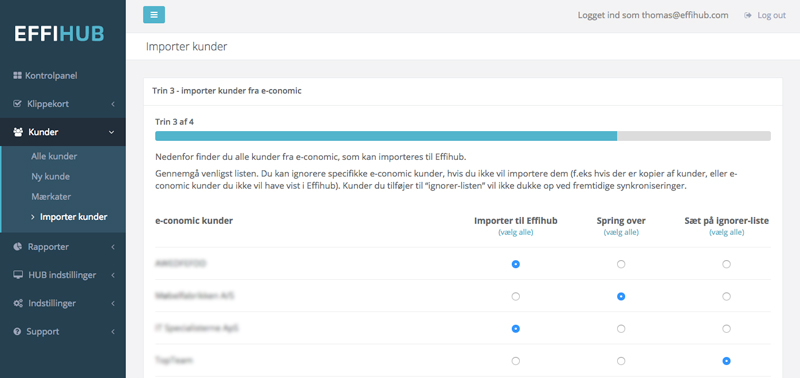
Trin 4 – Opsummering efter fuldført synkronisering
Her får du resultatet af synkroniseringen samt eventuelle kunder og fejlbeskeder på kunder, som ikke er blevet oprettet.
Fejl i forbindelse med import
Fejl opstår typisk, hvis der mangler informationer på kunden, eller f.eks. hvis en e-mail allerede er i brug på kontoen.
Det kan være, at du er nødt til at tilrette nogle data i e-conomic og køre synkroniseringen igen for at få alle kunder importeret.
Hvis du tidligere har kørt importen og oplever problemer med, at fakturaer ikke bliver vist i din kundeHUB for nogle kunder, så kan det skyldes, at der er ændret på kundenummeret i e-conomic. I e-conomic indstillingerne i Effihub kan du nulstille alle kundelinks og derefter køre import/matching igen, hvilket burde løse problemet.